This is our collection of screenshots that have been submitted to this site by our users.
Please feel free to share screenshots with us using our Router Screenshot Grabber, which is a free tool in Network Utilities. It makes the capture process easy and sends the screenshots to us automatically.
This is the screenshots guide for the TP-Link TD-W9970 0.9.1 2.9 v0025.0. We also have the following guides for the same router:
All TP-Link TD-W9970 Screenshots
All screenshots below were captured from a TP-Link TD-W9970 router.
TP-Link TD-W9970 Virtual Server Screenshot
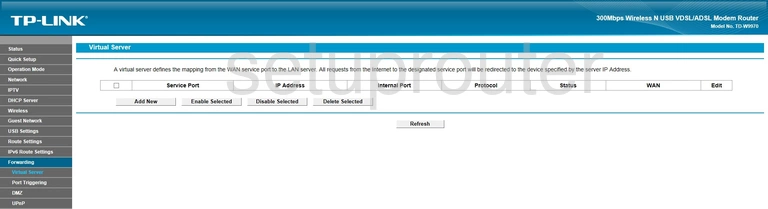
TP-Link TD-W9970 Status Screenshot
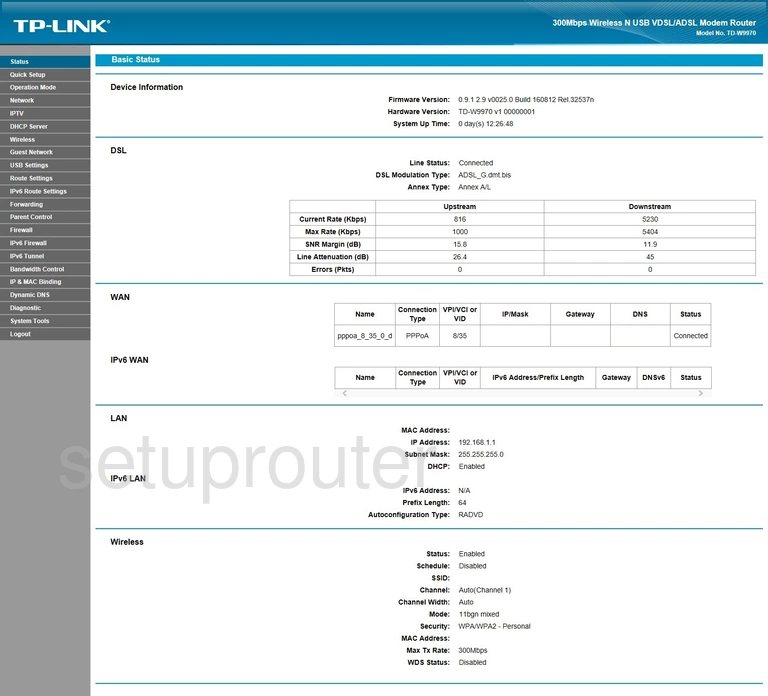
TP-Link TD-W9970 Port Triggering Screenshot
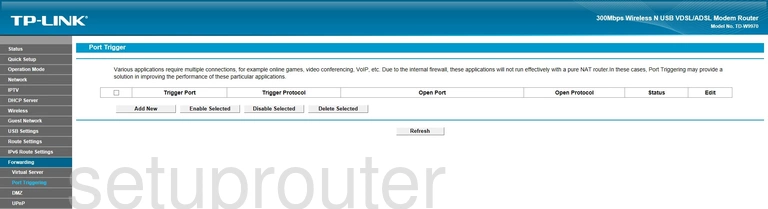
TP-Link TD-W9970 Login Screenshot
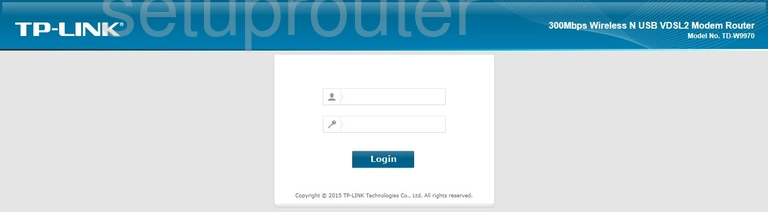
TP-Link TD-W9970 Device Image Screenshot

TP-Link TD-W9970 Dmz Screenshot
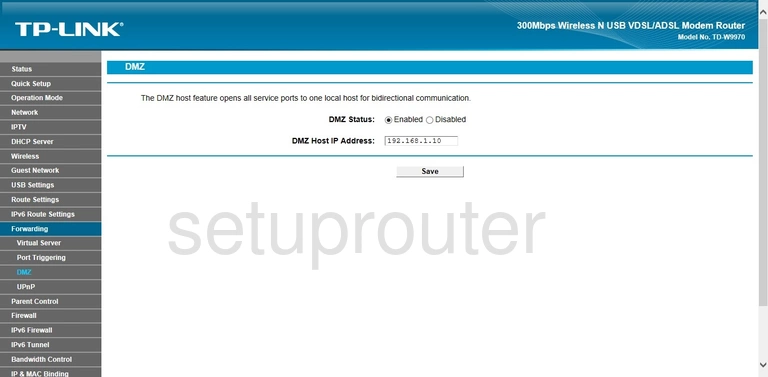
TP-Link TD-W9970 Wifi Wps Screenshot
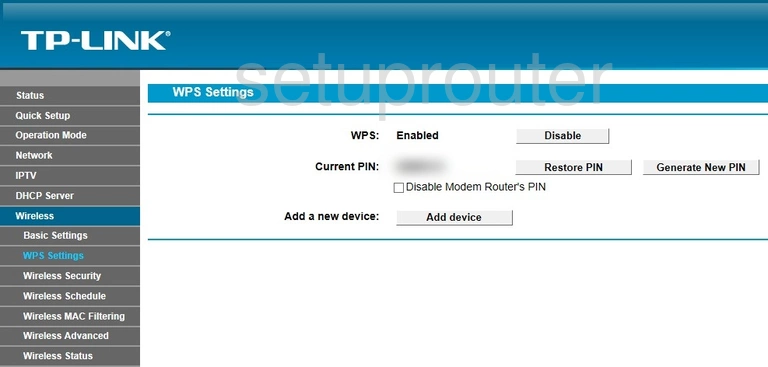
TP-Link TD-W9970 Wifi Status Screenshot
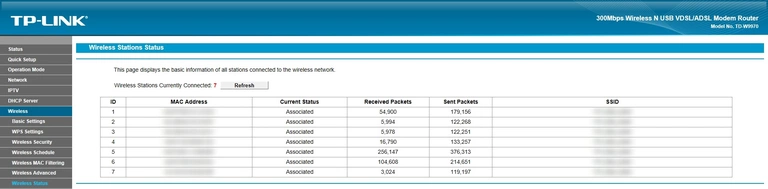
TP-Link TD-W9970 Wifi Security Screenshot
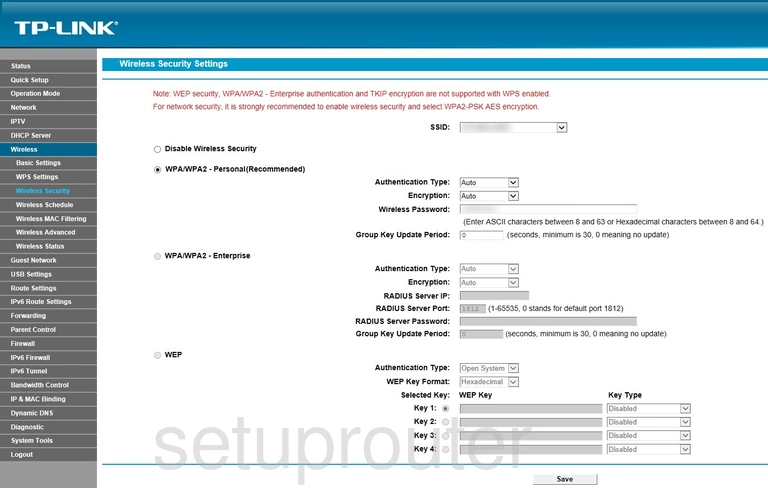
TP-Link TD-W9970 Schedule Screenshot
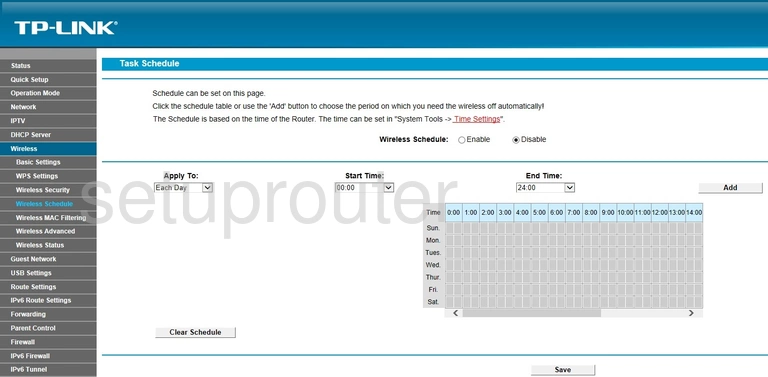
TP-Link TD-W9970 Wifi Security Screenshot
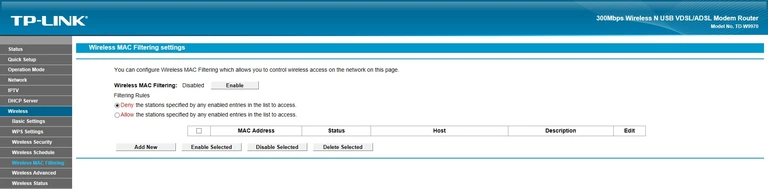
TP-Link TD-W9970 Wifi Setup Screenshot
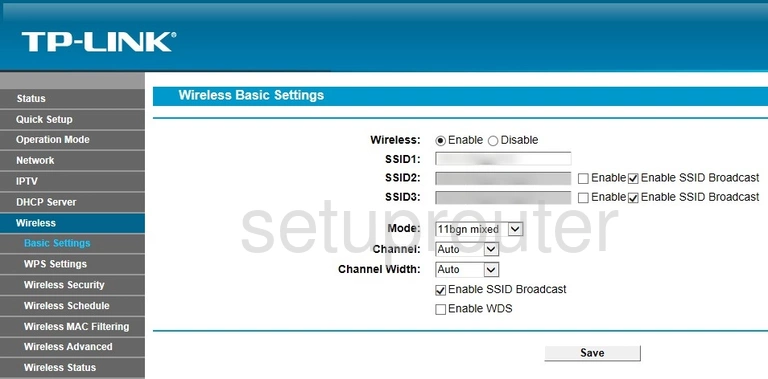
TP-Link TD-W9970 Wifi Advanced Screenshot
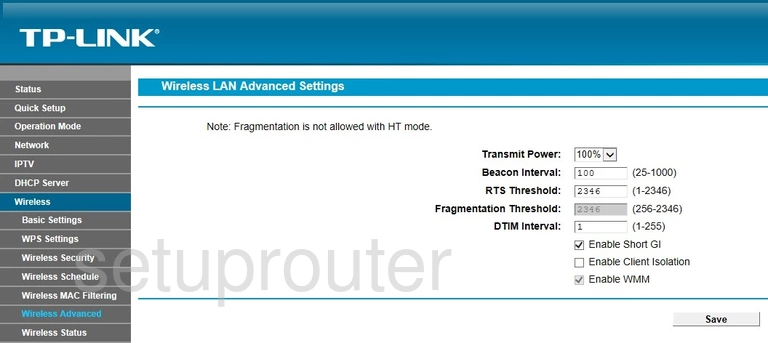
TP-Link TD-W9970 Wan Screenshot
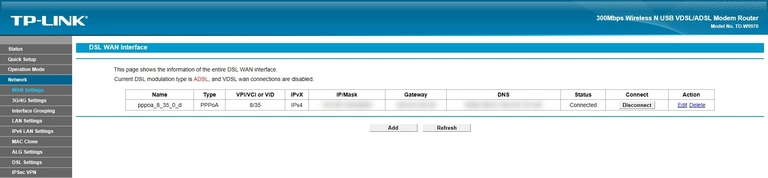
TP-Link TD-W9970 Wan Screenshot
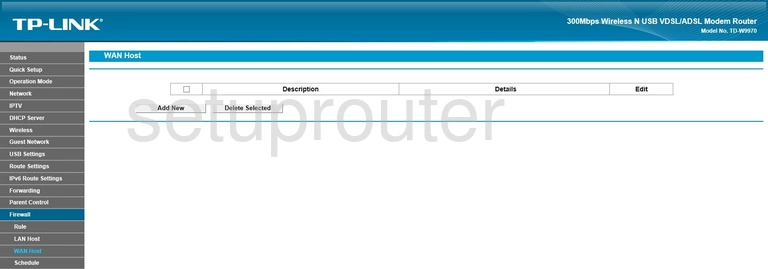
TP-Link TD-W9970 Usb Screenshot
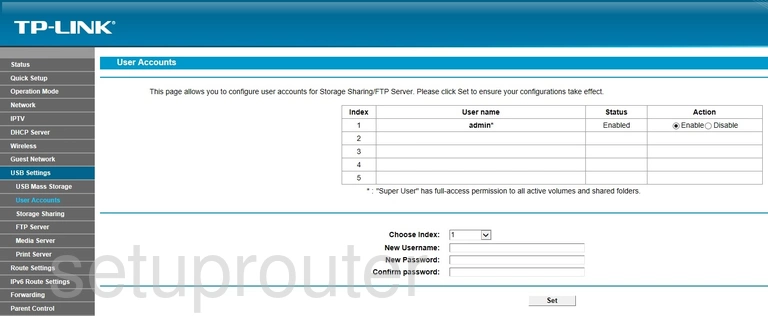
TP-Link TD-W9970 Usb Screenshot
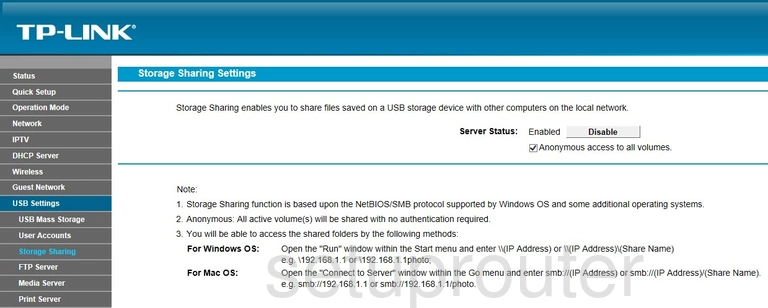
TP-Link TD-W9970 Usb Screenshot
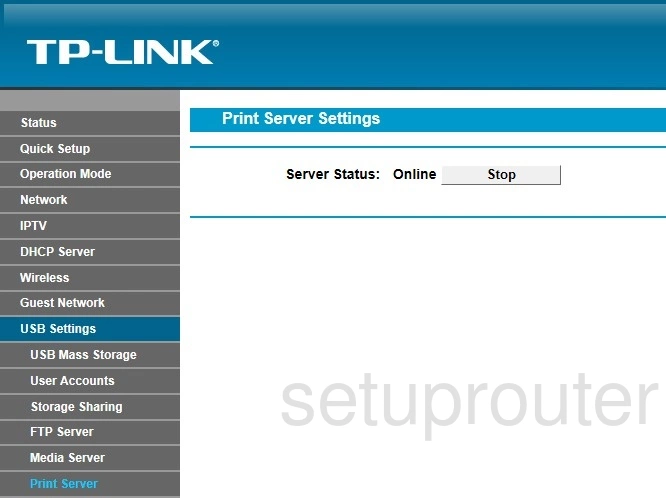
TP-Link TD-W9970 Usb Screenshot
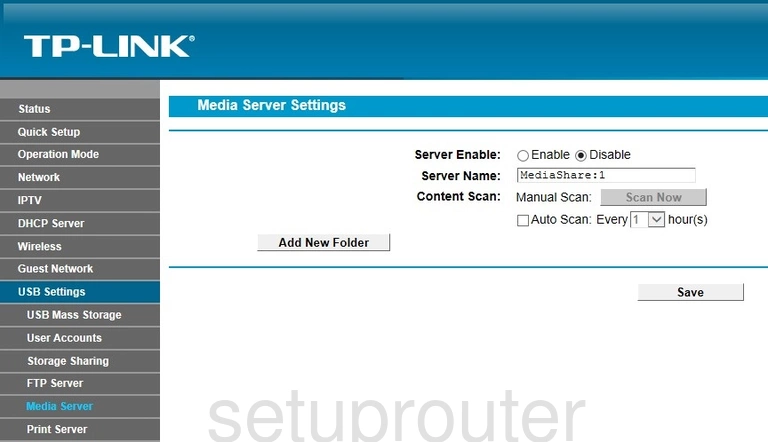
TP-Link TD-W9970 Usb Screenshot
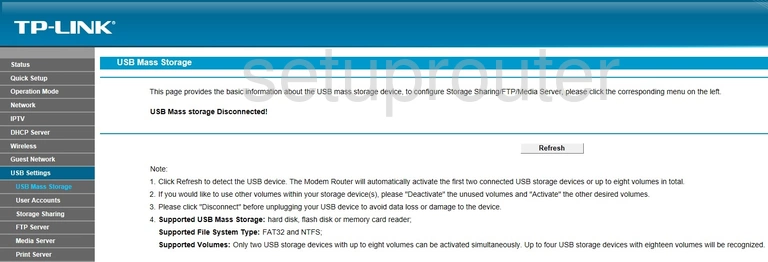
TP-Link TD-W9970 Ftp Server Screenshot
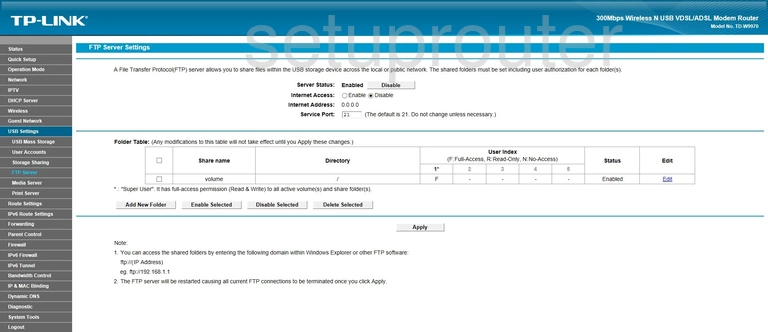
TP-Link TD-W9970 Upnp Screenshot
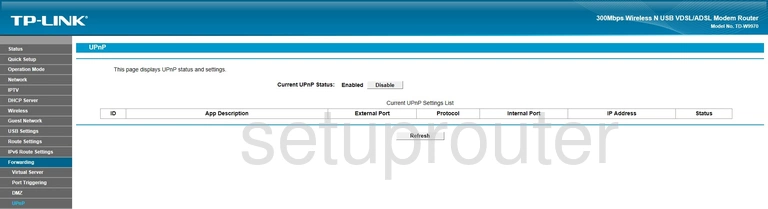
TP-Link TD-W9970 Traffic Statistics Screenshot
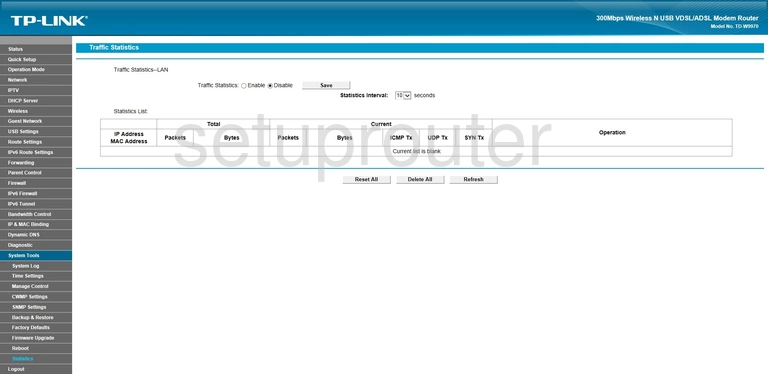
TP-Link TD-W9970 Time Setup Screenshot
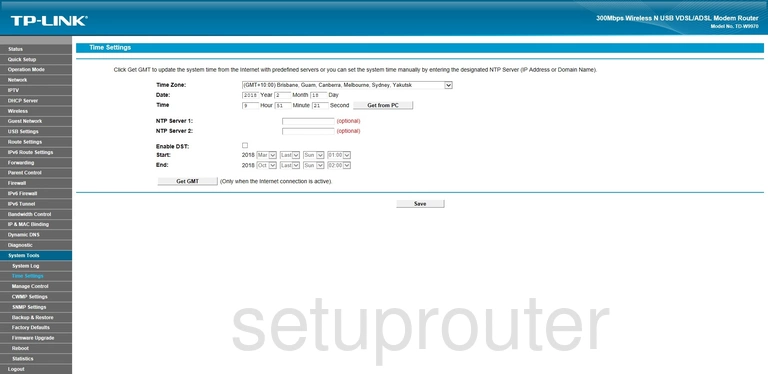
TP-Link TD-W9970 Schedule Screenshot
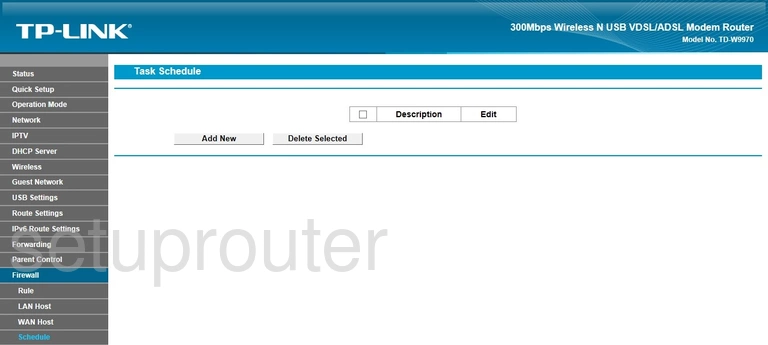
TP-Link TD-W9970 Log Screenshot
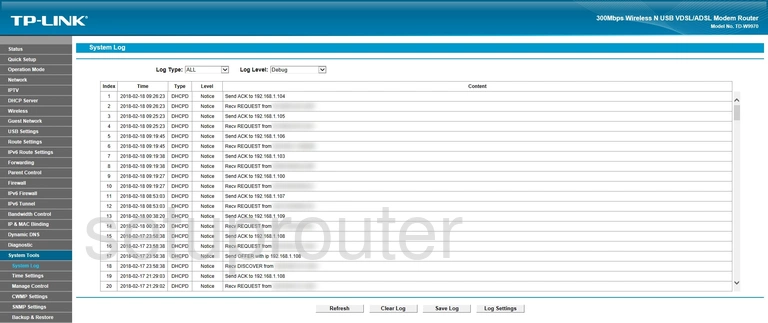
TP-Link TD-W9970 Routing Screenshot
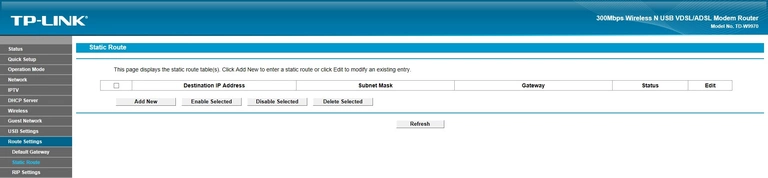
TP-Link TD-W9970 Snmp Screenshot
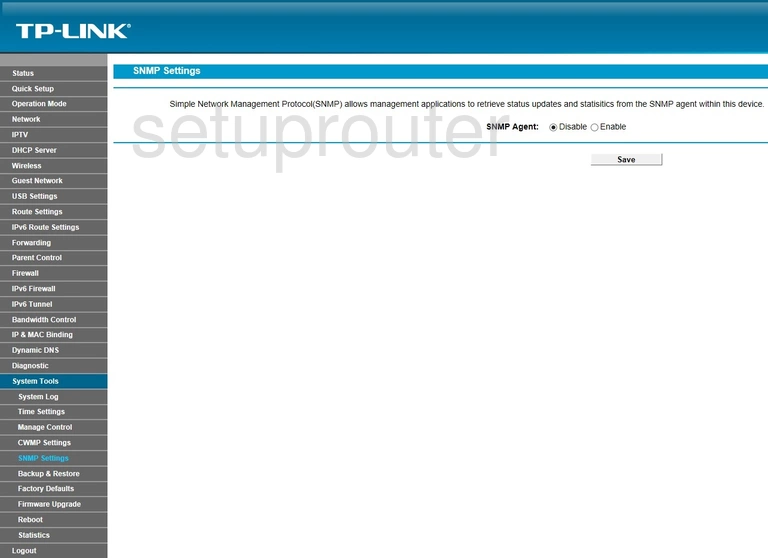
TP-Link TD-W9970 Rip Screenshot
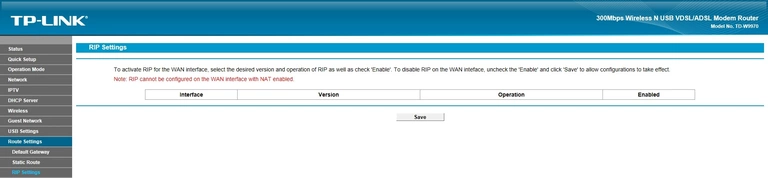
TP-Link TD-W9970 Access Control Screenshot
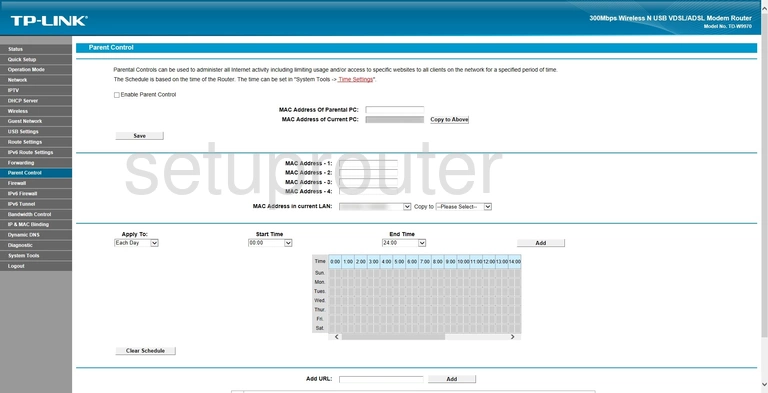
TP-Link TD-W9970 Setup Screenshot
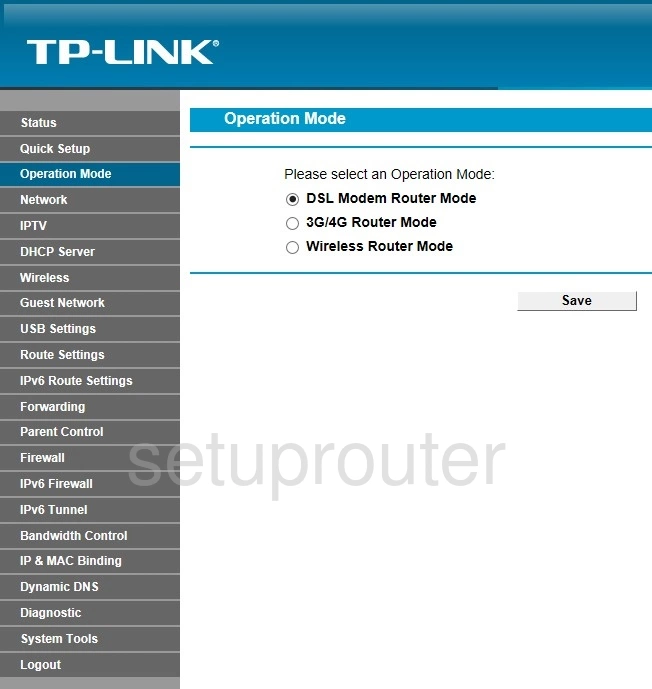
TP-Link TD-W9970 Access Control Screenshot

TP-Link TD-W9970 Mac Address Screenshot
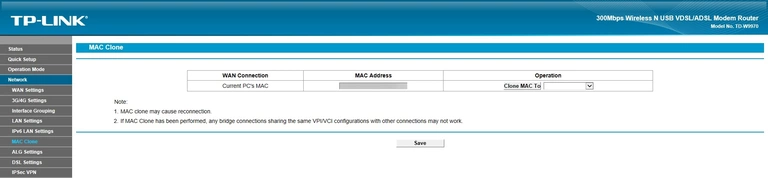
TP-Link TD-W9970 Lan Screenshot
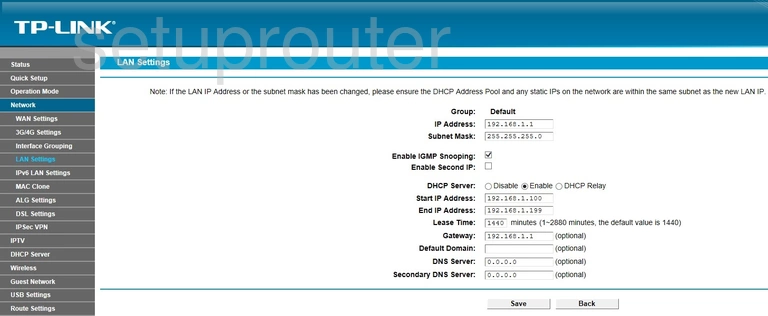
TP-Link TD-W9970 Lan Screenshot
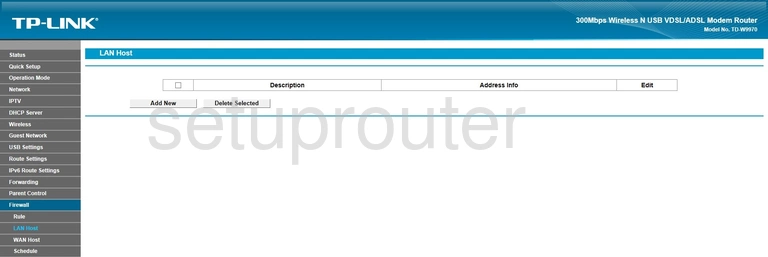
TP-Link TD-W9970 Ipv6 Screenshot
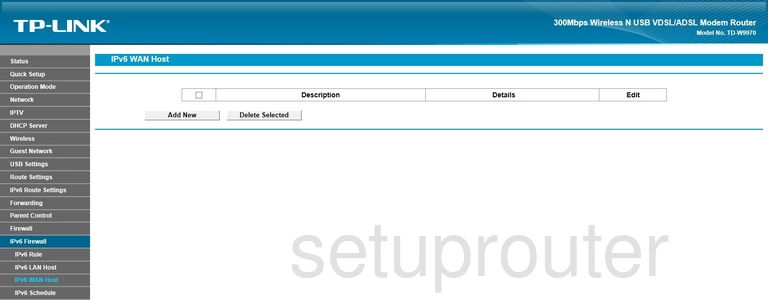
TP-Link TD-W9970 Ipv6 Screenshot
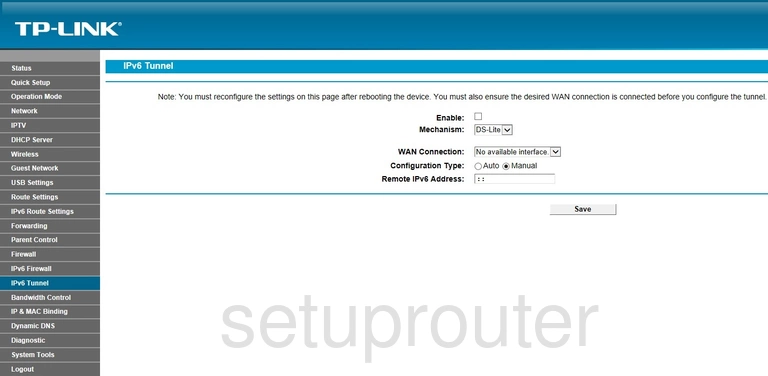
TP-Link TD-W9970 Ipv6 Screenshot
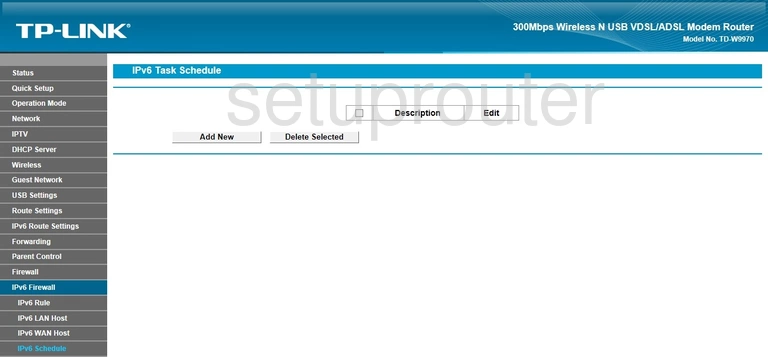
TP-Link TD-W9970 Ipv6 Screenshot
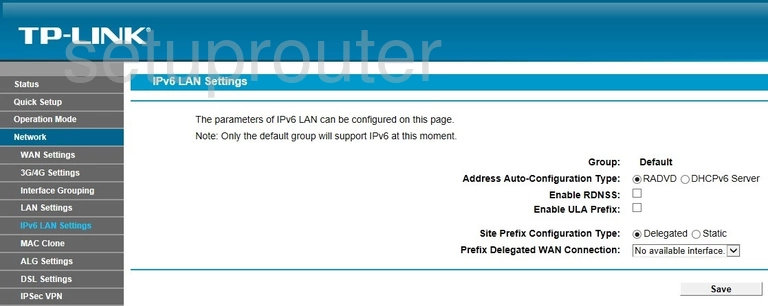
TP-Link TD-W9970 Ipv6 Screenshot
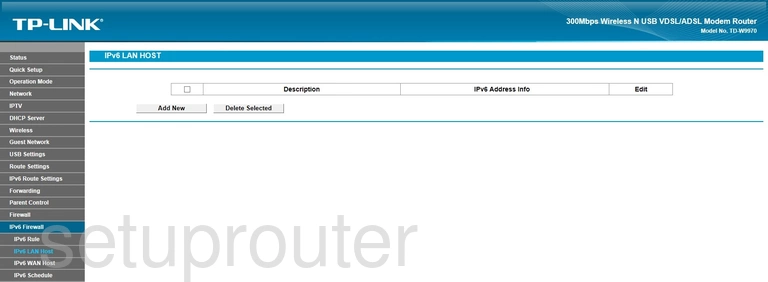
TP-Link TD-W9970 Ipv6 Screenshot
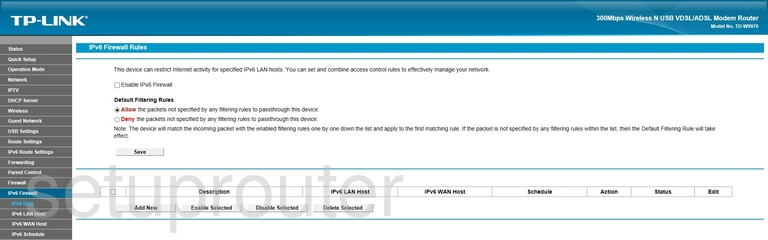
TP-Link TD-W9970 Setup Screenshot
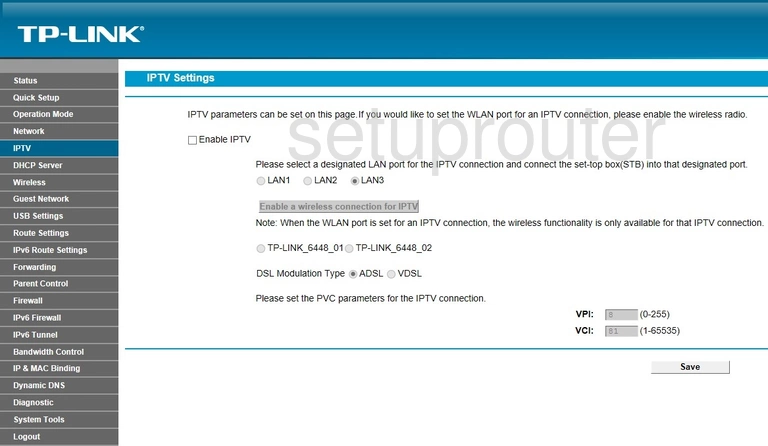
TP-Link TD-W9970 Vpn Screenshot
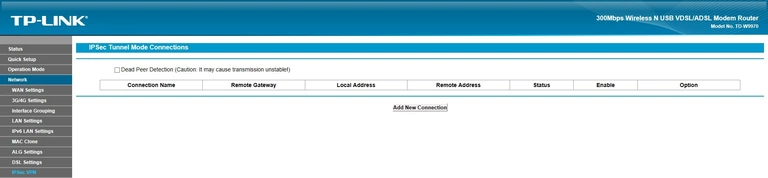
TP-Link TD-W9970 Arp Table Screenshot
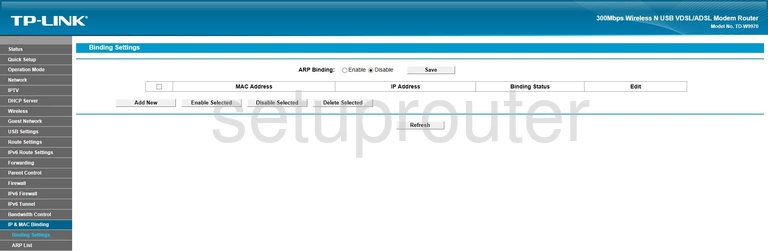
TP-Link TD-W9970 Port Setting Screenshot
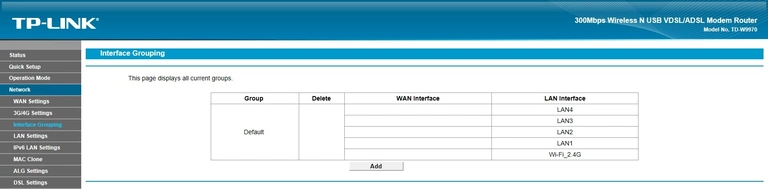
TP-Link TD-W9970 Wifi Guest Screenshot

TP-Link TD-W9970 Wifi Guest Screenshot
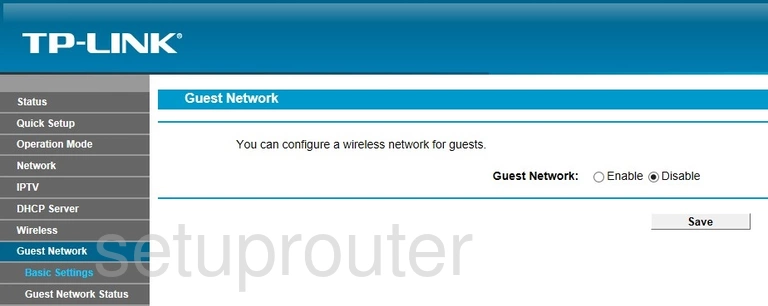
TP-Link TD-W9970 Firmware Screenshot
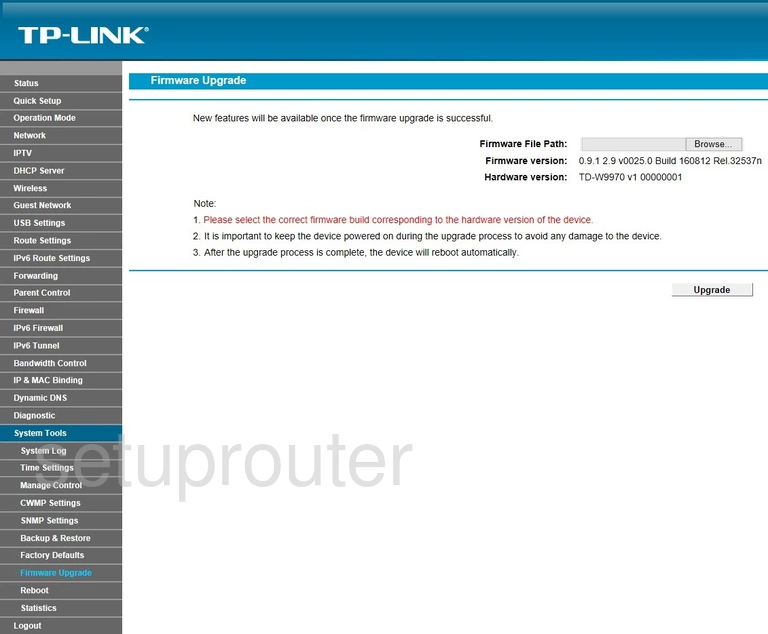
TP-Link TD-W9970 Firewall Screenshot
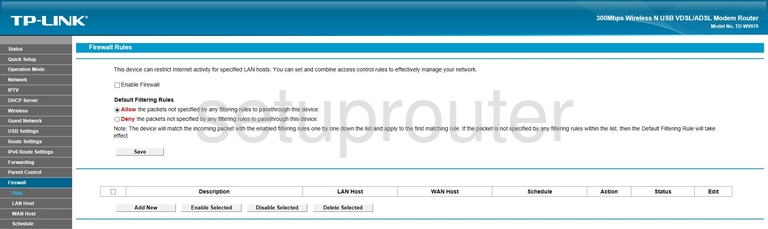
TP-Link TD-W9970 Reset Screenshot
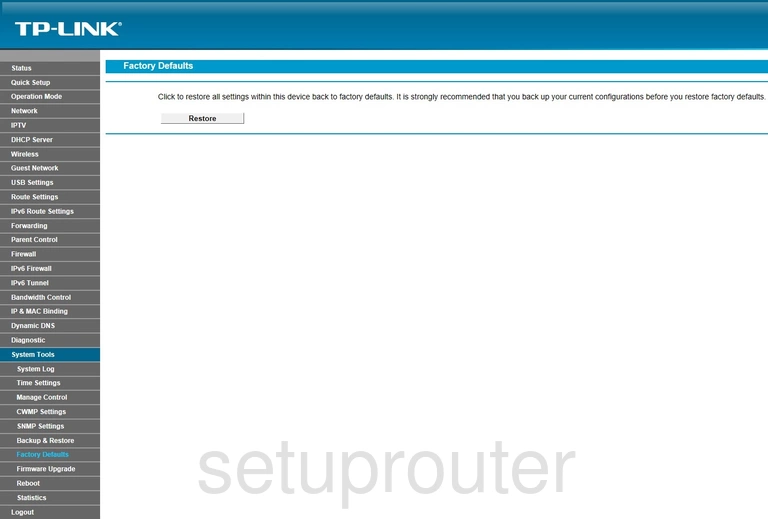
TP-Link TD-W9970 Dynamic Dns Screenshot
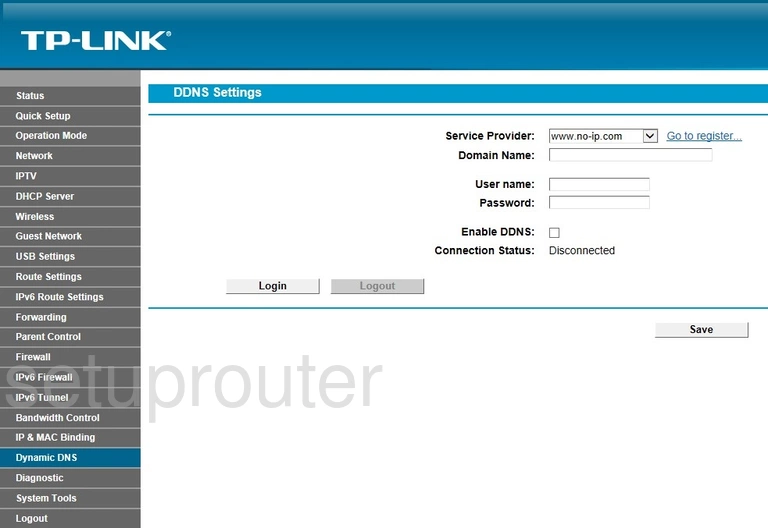
TP-Link TD-W9970 Dsl Screenshot
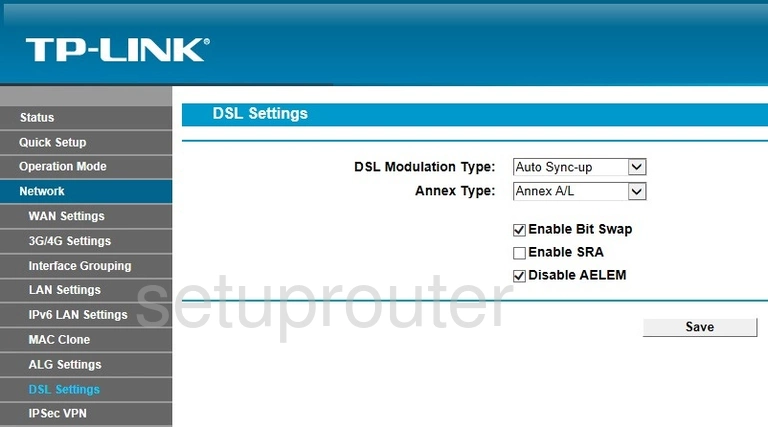
TP-Link TD-W9970 Diagnostics Screenshot
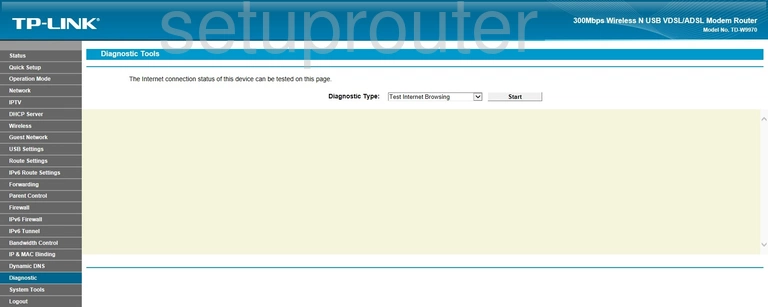
TP-Link TD-W9970 Dhcp Screenshot
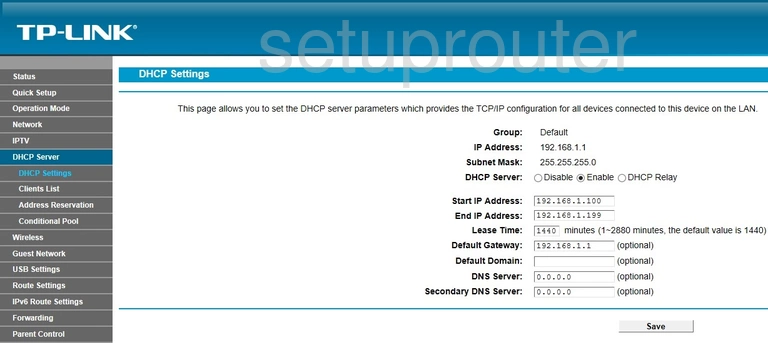
TP-Link TD-W9970 Dhcp Screenshot

TP-Link TD-W9970 Dhcp Screenshot
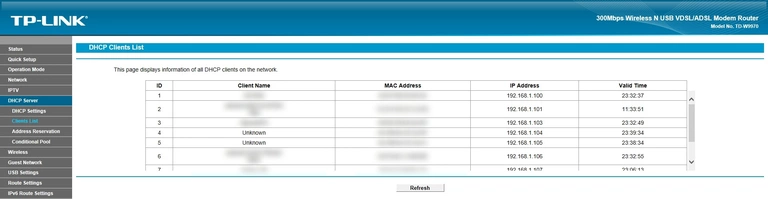
TP-Link TD-W9970 Address Reservation Screenshot

TP-Link TD-W9970 Routing Screenshot
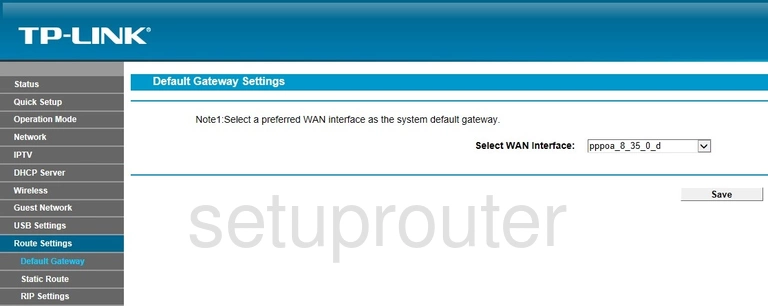
TP-Link TD-W9970 Tr-069 Screenshot

TP-Link TD-W9970 Qos Screenshot
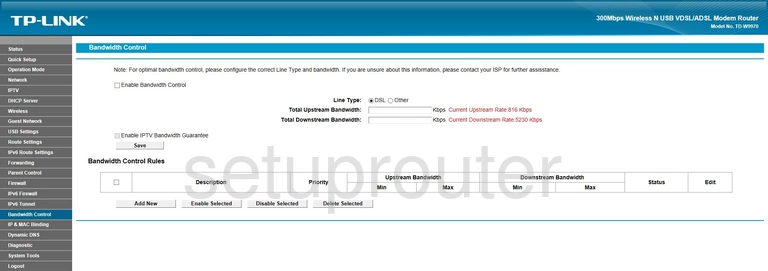
TP-Link TD-W9970 Backup Screenshot
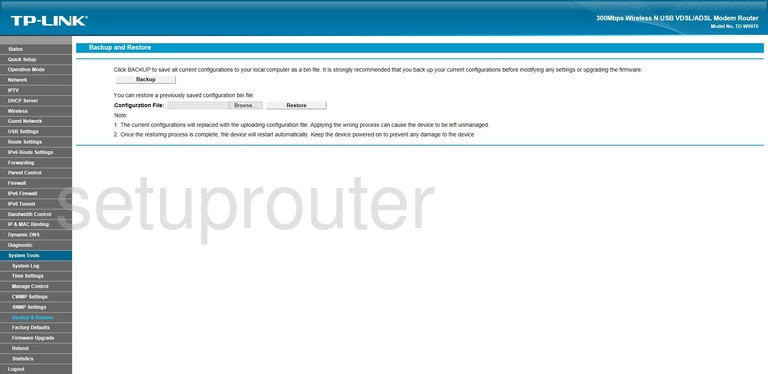
TP-Link TD-W9970 Arp Table Screenshot
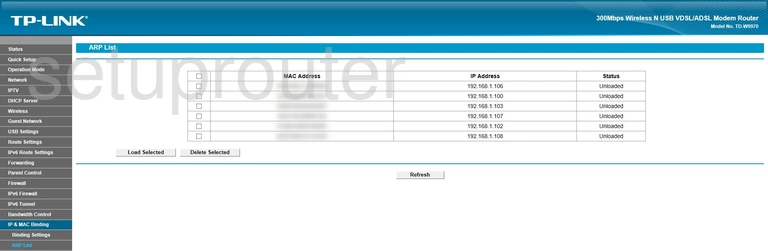
TP-Link TD-W9970 Alg Screenshot
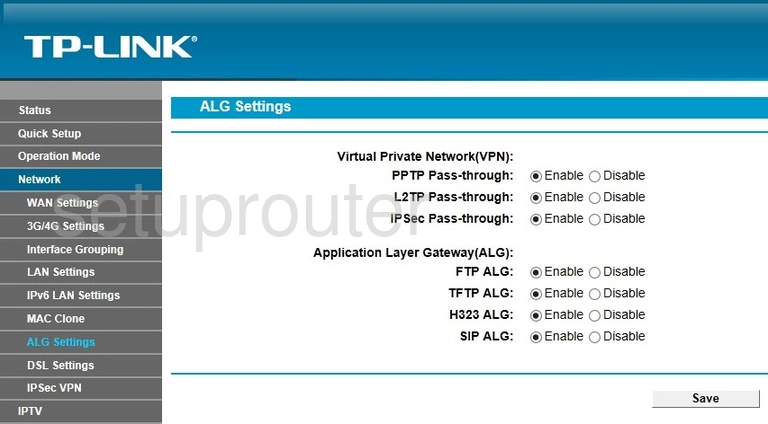
TP-Link TD-W9970 3G 4G Wifi Screenshot
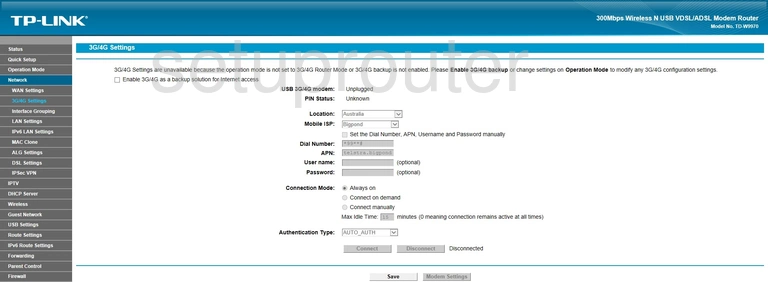
This is the screenshots guide for the TP-Link TD-W9970 0.9.1 2.9 v0025.0. We also have the following guides for the same router: